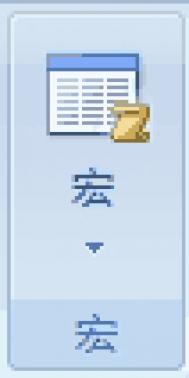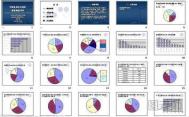word2010怎么录制宏
当我们用word2010做一个重复性很强的工作时,就可以将它录制成一个宏来使用,既方便又高效。今天脚本之家图老师小编为大家带来word2010录制宏操作流程,需要的朋友可以来看看学习一下!Word2010文档内容控件的巧妙使用介绍
word是一款非常棒的文字处理办公软件,虽然近年来出了很多其他的word产品。但是Microsoft word从未被超越过,人们依旧在网上求资源来下载。
word2010录制宏操作步骤:
(1)单击Word2010视图选项卡,在宏区域内单击宏按钮,选择录制宏命令。
(2)在录制宏对话框中输入宏的名称,如分为两栏,然后单击确定按钮。

(3)完成编辑宏之后,单击Word2010视图选项卡,在宏区域单击宏按钮,选择停止录制命令,即可完成录制宏。
(4)在"宏"区域选择查看宏,然后就可以运行相应的宏。

WPS中Word的页眉页脚怎么修改
选择插入选项卡中的页眉和页脚,也可以进入tulaoshi.com其编辑状态,这时就可以使用编辑键修改。

经典的Word2010十则小技巧
在使用Word时中使用过一些小技巧,发现很不错,对文字处理方面很有帮助,现整理如下:
1、Word表格玩自动填充
在Word表格里选中要填入相同内容的单元格,单击格式→项目符号和编号,进入编号选项卡,选择任意一种样式,单击自定义按钮,在自定义编号列表窗口中编号格式栏内输入要填充的内容,在编号样式栏内选择无,依次单击确定退出后即可。
2、Word中巧输星期
单击格式→项目符号和编号,进入编号选项卡,单击自定义按钮,在编号样式栏内选择一、二、三等样式,在编号格式栏内的一前输入星期即可。
3、粘贴网页内容
在Word中粘贴网页,只须在网页中复制内容,切换到Word中,单击tuLaoShi.com粘贴按钮,网页中所有内容就会原样复制到Word中,这时在复制内容的右下角会出现一个粘贴选项按钮,单击按钮右侧的黑三角符号,弹出一个菜单,选择仅保留文本即可。
4、快速转换大写金额
在Word中输入12345,然后点击插入→数字命令,在弹出的数字对话框数字类型栏里选择中文数字版式壹、贰、叁单击确定,则12345就变成中文数字壹万贰仟叁佰肆拾伍。
5、去掉自动编号功能
点击工具→自动更正选项,打开自动更正对话框,进入键入时自动套用格式选项卡,找到键入时自动应用组中的自动编号列表复选项,取消前面的钩即可。这样就可以去掉那些烦心的自动编号功能。同样也可去除画布,方法是:点击工具→选项,进入常规选项卡,去除插入‘自选图形’时自动创建绘图画布复选框上的钩即可。
6、画出不打折的直线
(本文来源于图老师网站,更多请访问http://m.tulaoshi.com/wjc/)在Word中如果想画水平、垂直或15?、30?、45?、75?角的直线,只须在固定一个端点后,按住Shift键,上下拖动鼠标,将会出现上述几种直线选择,位置调整合适后松开Shift键即可。
7、加减乘除松输入
i和I在中文输入法智能ABC中有着特殊的意义,它们可以作为输入小写和大写中文数字的前导字符,还可以用来将数字运算符号变为相应的汉字,在i或I后面输入+、、*、/,按回车键或空格键,即可得到与之对应的汉字加、减、乘、除。
8、部分加粗表格线
在Word中需要加粗某一条或几条表格线时,可以先在工具栏选项中点tulaoShi.com击表格和边框按钮,然后在表格和边框窗口选定线型与线宽,再点击绘制表格按钮,最后在欲加粗的表格线上从头到尾画上一笔即可。
9、打造整齐的Word公式
使用Word公式编辑器创建公式后,你如果感到其中的公式不整齐(特别是矩阵形式的公式),那么你可以通过下列方式进行微调:单击该公式,右键进入设置对象格式,选择版式中任意一种形式,单击确定,再选中需要调整的项;按下Ctrl键后,利用光标上下左右移动对该项进行微调;重复上下左右移动对该项进行微调;重复上述步骤,直到将公式位置调整到满意为止。
10、文字旋转轻松做
在Word中可以通过文字方向命令来改变文字的方向。但也可以用以下简捷的方法来做。选中要设置的文字内容,只要把字体设置成@字体就行,比如@宋体或@黑体,就可使这些文字逆时针旋转90度了。
(本文来源于图老师网站,更多请访问http://m.tulaoshi.com/wjc/)怎么样把word转换成pdf的3种方法
方法1:利用word软件另存为pdf格式
Word 2007可以直接点击office按钮里的另存为那里有PDF或XPS加载项,如果没有用户则需要下载一个加载项就可以了。

点击PDF或XPS加载项后,会跳出一个文件发布窗口,大家将文件发布成pdf格式就可以了,很简单吧!
方法2:利用在线转换工具转换(http://app.xunjiepdf.com)
迅捷在线PDF转换器是国内首个支持多文件格式转换的转换平台,其中包括PDF转 Word、Word转PDF、Excel转PDF、PPT转PDF等。该平台完全免费、无需注册,支持在线即时转换,只要用户可以连接上互联网,就可以在短时间之内完成文件转换,轻松享受最便捷的在线转换服务。

方法3:迅捷PDF转换成word转换器(http://www.xjpdf.com)
相比较于在线文件转换工具,迅捷PDF转换成word转换器作为一款pc端转换软件,需要用户进行下载安装,但是,它的功能特点要远比在线转换工具出色很多。
迅捷PDF转换成word转换器拥有多种转换模式,涵盖了常见办公文件之间的相互转换,并具备了超线程批量转换技术,可以在同一时间之内对大量的文件进行转换,大幅度提高了转换效率。另外,迅捷PDF转换成word转换器最终转换出来的文件内容与原文件内容完全一致,转换效果和质量表现异常出色。

以上就是大家常用的几种word转换成pdf方法,大家可以根据自身的情况选择最合适方法进行文件转换,如果用户需要将大量的word文件转换成pdf文件,建议使用迅捷PDF转换成word转换器进行转换,这样可以加快工作效率,节省大量的时间。
如何设置Word中序号自动调整
编辑Word文档时,内容是一条一条的形式,每一条都有一个数字编号的顺序。在使用Word自动序号时,对其中的内容条目顺序进行调整,数字序号会自动重新调整,;当我们手动添加数字序号,在调整内容顺序时,对应的数字序号无法自动调整。遇到这种情况,我们也有办法让手工增加的数字序号在内容调整时自动调整。
思路
主要通过替换加SEQ域来实现的。使用的是替换法,但略有不同,将错乱的手工编号,替换成自动编号来实现的。
Word数字序号自动调整设置方法1、假设提出问题的读者采用了手工编号,编号格式为数字编号加中文顿号,示例如下:
1、条目1
2、条目2
5、条目3
3、条目4
4、条目5
6、条目6
这样的缺点显而易见,改了一个条目位置,就需要手工调整全部的编号,苦不堪言。下面我以Word 2010版本为例来演示解决的方法,其他版本的操作步骤类似。
2、首先,打开Word的查找和替换功能,在查找中输入查找内容为[0123456789]@、,并且注意要勾选使用通配符。

这里我多解释一下,表示单词开头,[0123456789]表示在此范围内查找,@表示重复前一个或者多个,这样就满足找到所有开头为数字然后跟中文顿号的自动编号了。
3、接下来的这步很重要,点击在以下项中查找,并选择主文档。这时就会发现,Word中已经把手工编号给全选出来了。


4、然后我们使用Word提供的编号功能,插入自动编号。此时将发现文档有了很大改变。


5、切换到替换选项卡,替换内容要保持空白状态,然后点击全部替换。此时,原来错序的手工编号已经完全被替换成新的自动编号了,而且以后如有调整,序号也会自动调整改变


6、另外说句题外的内容,很多人对使用自动编号后空出来的制表符感到很别扭,但是又不知道怎么取消掉。这个其实很好解决,用鼠标右键点击制表符的位置调出菜单(图8),从中选择调整列表缩进命令打开选项窗口,在其中选择不特别标注就可以了(图9)。